Používatelia nahlásili problém, kde karty v programe Excel chýbajú alebo sa nezobrazujú. V programe Excel sa karty pracovného hárka nachádzajú v spodnej časti obrazovky. Úpravy nastavení môžu spôsobiť, že sa karty pracovného hárka programu Excel skryjú.
Niektoré z možných príčin chýbajúcich listov programu Excel sú možnosti zobrazenia zošita sú vypnuté, veľkosť okna zošita, horizontálna posúvač maskovania kariet, skrytý list alebo obnovenie viacerých okien Excelu a potom presunutie okna pracovného hárka. V tomto článku existuje niekoľko metód, ktoré vám pomôžu opraviť chýbajúce karty pracovného hárka programu Excel.
Obsah
Oprava 1 - Skontrolujte veľkosť okna programu Excel
Prípad 1. Ak je otvorených viac okien programu Excel a vy ste ich obnovili, uistite sa, že sa navzájom neprekrývajú. Skontrolujte, či horná časť jedného okna zakrýva záložky listu iného okna.
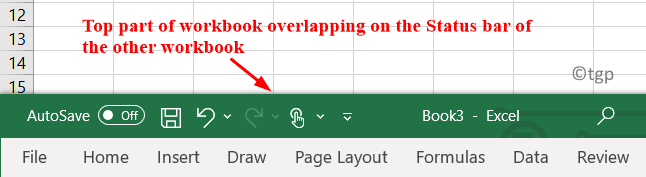
Prípad 2. Pri určovaní veľkosti ste možno presunuli stavový riadok na panel vzorcov. Zmeňte veľkosť tak, aby ste videli listy.
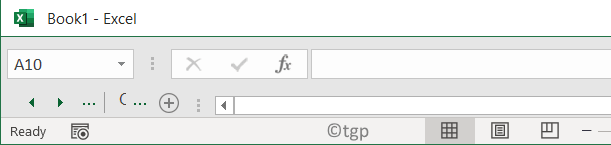
V oboch vyššie uvedených prípadoch dvakrát kliknite na záhlavie do maximalizovať okno a pozrite sa na záložky hárka.
Ak sa karty stále nezobrazujú, postupujte podľa nižšie uvedených krokov.
1. Klikni na vyhliadka Ponuka.
2. Vyberte Usporiadať všetko pod Okno skupina.
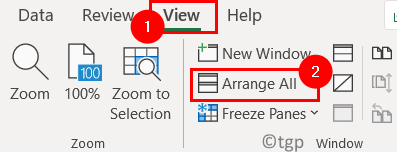
3. Kliknite na možnosť Dlaždice na usporiadanie okien. Kliknite na OK.
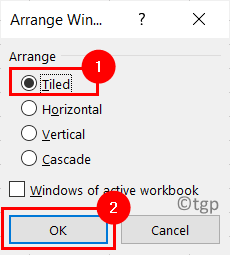
4. Teraz sa vaše okná programu Excel zobrazia ako dlaždice a budú viditeľné listy.
Oprava 2 - Zapnite Zobraziť nastavenia kariet hárkov
1. Klikni na Súbor Ponuka.

2. Vyberte možnosti na spodku.
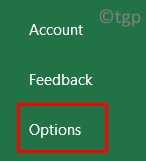
3. V Možnosti programu Excel v okne vyberte položku Pokročilé tab.
4. Posuňte zobrazenie nadol na pravej strane pod skupinou Možnosti zobrazenia pre tento zošit začiarknite políčko vedľa Zobraziť karty hárka.
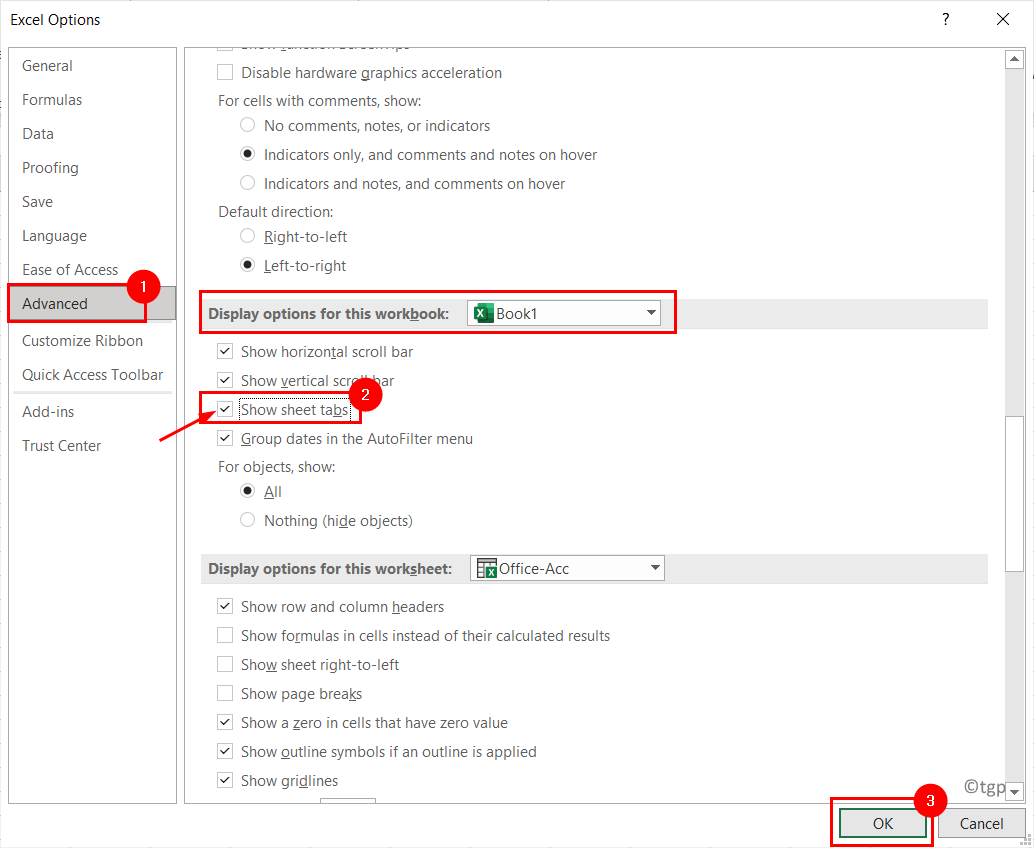
Oprava 3 - Zobrazte skrytý pracovný hárok
1. V pracovnom hárku vyhľadajte všetky viditeľné karty. Kliknite pravým tlačidlom myši na ňom a vyberte Odkryť.
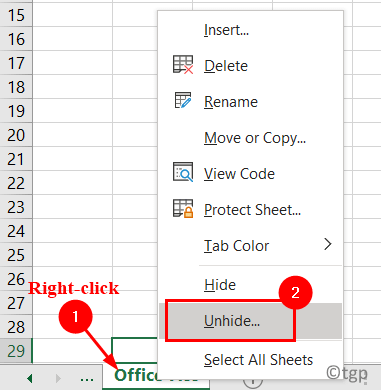
2. V Odkryť dialógové okno to sa javí, vyberte list, ktorý potrebujete vidieť a potom kliknite na OK.
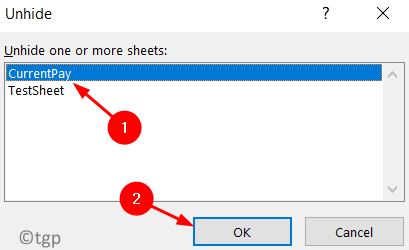
Oprava 4 - Zmeňte vodorovný posúvač
Ak vidíte, že vodorovný posúvač bol presunutý, kvôli ktorému sú pracovné hárky skryté, vykonajte nasledujúce kroky.
1. Vezmi si svoje kurzor myši do vľavo od posúvača.
2. Keď ukazovateľ sa zmení na obojstrannú šípku, pretiahni to do správny kým neuvidíte záložky listu.
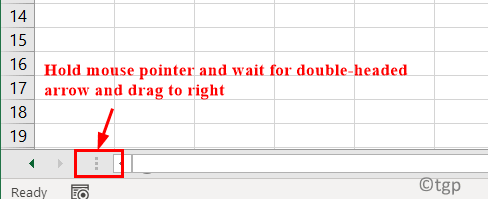
Oprava 5 - V pracovnom hárku použite navigačnú šípku
1. Ak listy nevidíte, kliknite na navigačná šípka na vľavo dole aby ste zistili, či sú k dispozícii pracovné listy, ktoré hľadáte.
2. Môžeš kliknite pravým tlačidlom myši the navigačné šípky na zobrazenie zoznamu pracovných listov.
a. V Excel 2010 a staršie verzie, vyberte chýbajúci pracovný hárok pomocou myši.
b. V Excel 2013 a novší, Môžete použiť buď myš alebo sa presuňte na list o napísanie prvého písmena názvu pracovného hárka.
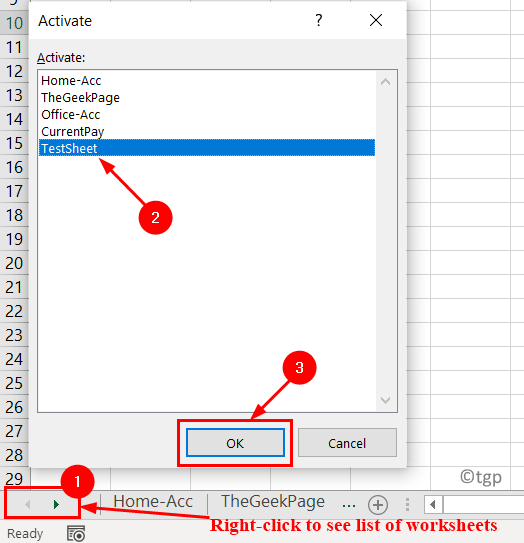
Vďaka za prečítanie.
Po vyskúšaní vyššie uvedených opráv si teraz budete môcť pozrieť chýbajúce pracovné hárky. Komentujte a dajte nám vedieť opravu, ktorá pre vás fungovala.


